Photoshop美女图片调色教程:给草原上的漂亮姑娘写真照调出唯美的淡清色
16、新建一个图层,按Ctrl + Alt + Shift + E 盖印图层,选择菜单:滤镜 > 模糊 > 动感模糊,角度设置为-45度,距离设置为155,确定后把混合模式改为“柔光”,不透明度改为:50%,效果如下图。这一步把图片柔化处理。

<图34>
17、按Ctrl + Alt + 2 调出高光选区,按Ctrl + Shift + I 反选得到暗部选区,然后创建曲线调整图层,对RGB,蓝通道进行调整,参数及效果如下图。这一步把暗部稍微调亮,并增加蓝色。
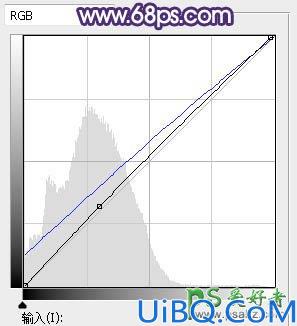
<图35>

<图36>
最后微调一下颜色和细节,完成最终效果。











 加载中,请稍侯......
加载中,请稍侯......
精彩评论